設置步驟如下:
1、首先打開已經安裝好的notepad++,我安裝后是中文版的,點擊設置,找到首選項
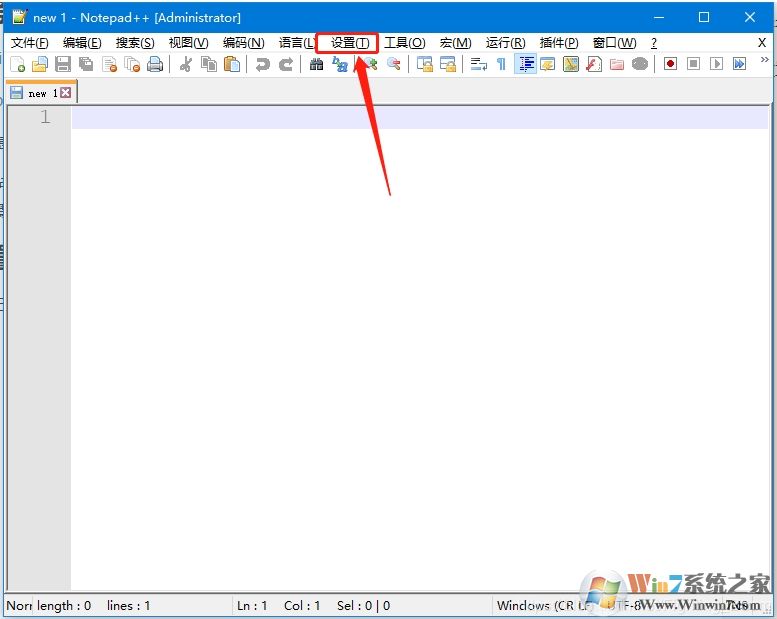
2、在首選項中,找到文件關聯,然后我們就可以看到支持的擴展名了,然后可以看到下圖所示內容
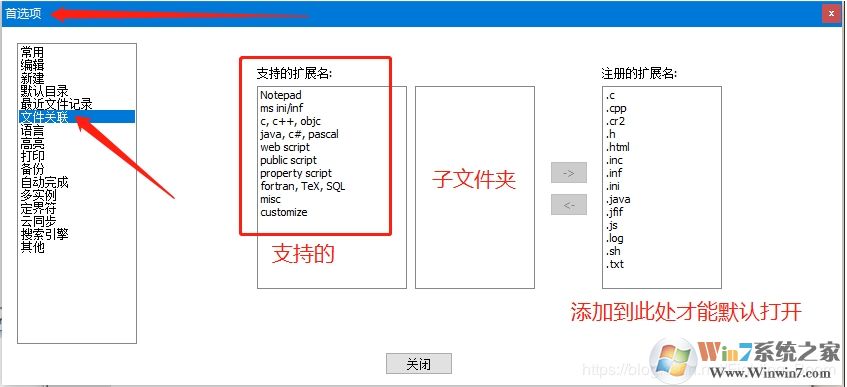
3、單擊Notepad選項,可以看到有如右側兩個擴展名,雙擊 .txt 的擴展名,即可添加到右側注冊的擴展名中;
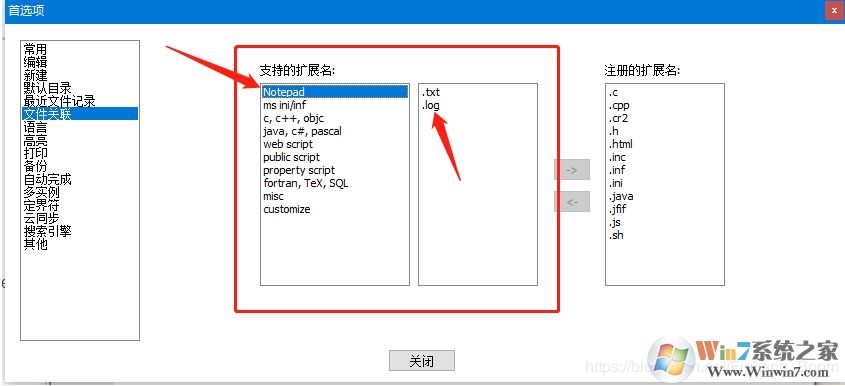
4、也可點擊選中,然后點擊箭頭移動過去如下圖標:
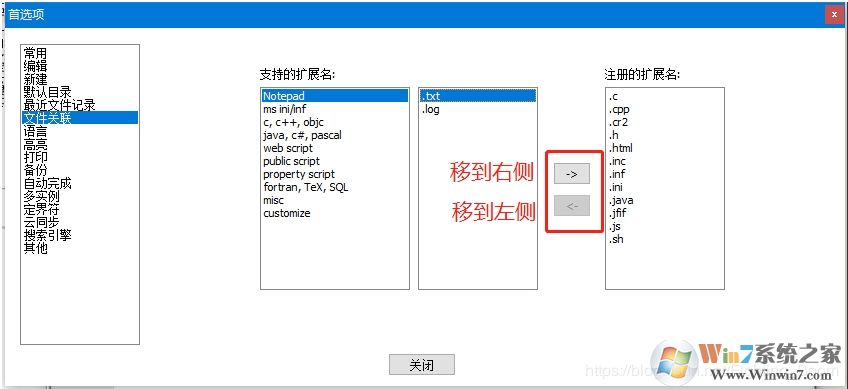
5、同樣的在如下選項中,找到 .java 后綴,雙擊添加到右側;前幾幅截圖是因為我已經添加過去了,此處又重新操作了一遍。當然,在右側的注冊擴展名中,雙擊也是可以回到左側對應文件夾中的。
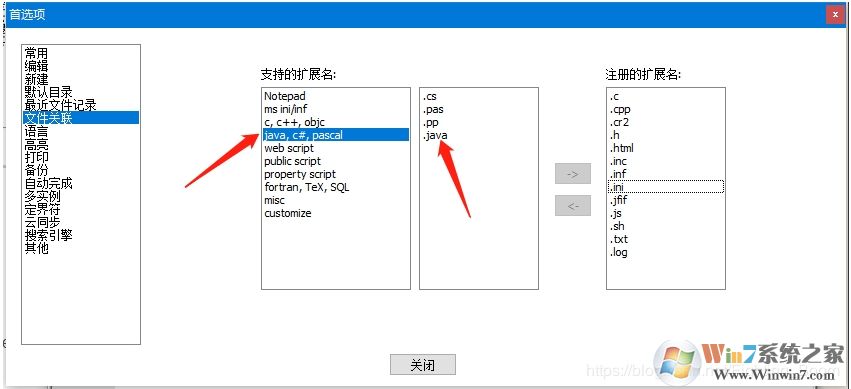
6、這時添加完成,我們點擊關閉按鈕
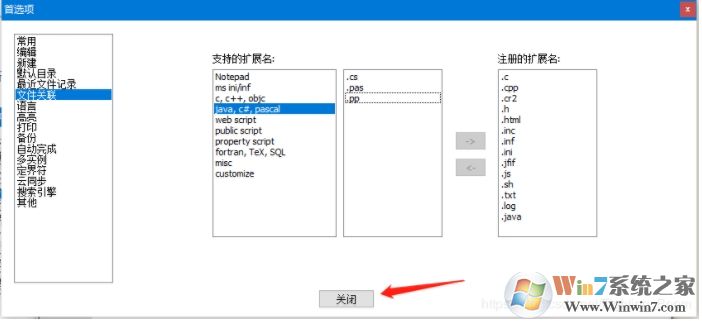
7、不過編測試了一下JAVA的后綴,還是不能默認用notepad++打開,這是由于沒有以管理員模式打開導致的。
首先找到軟件安裝位置,下圖是我自己測試的,發現快捷方式也可以
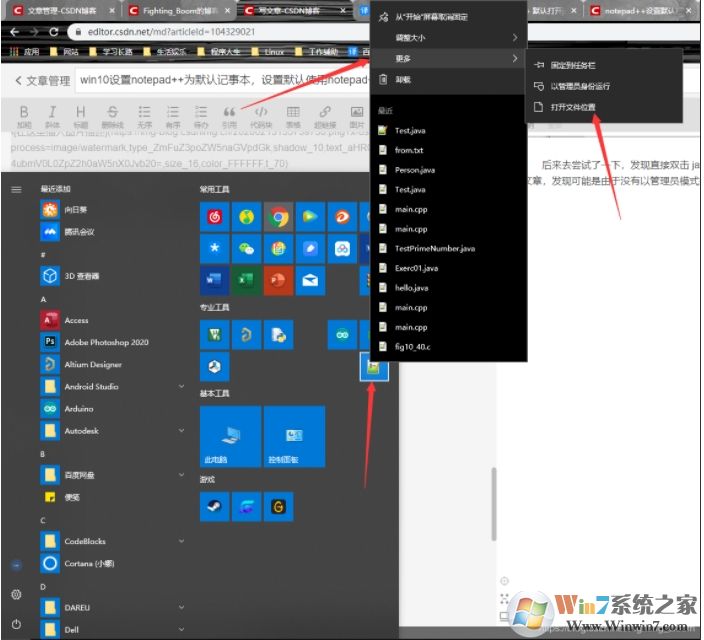
8、從這里找到notepad++對應位置
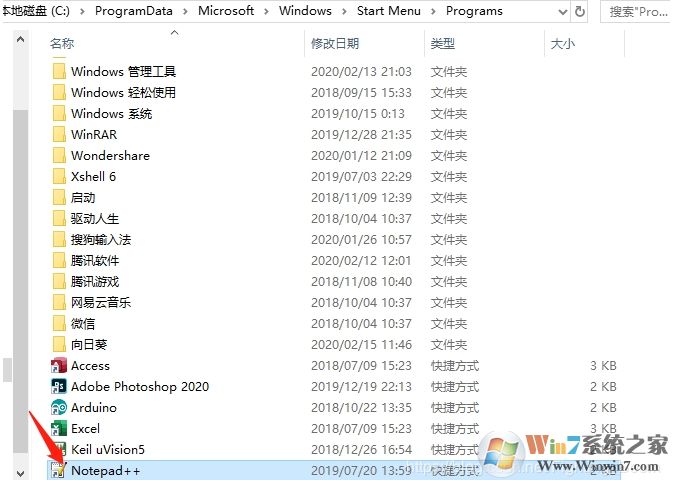
9、右鍵,找到屬性,然后勾選上以管理員身份運行此程序,然后點擊應用,再點擊確定即可。
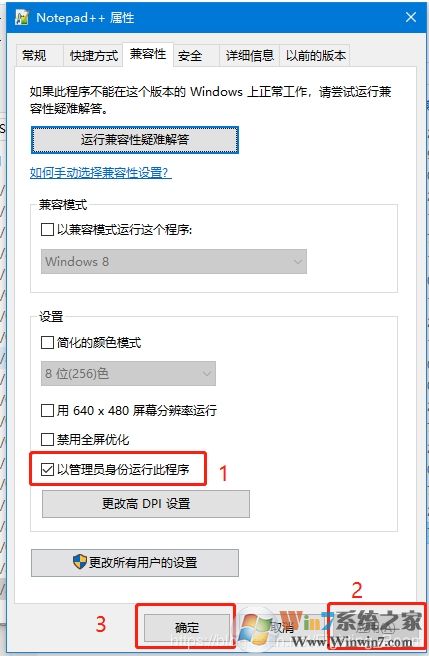
通過上面的步驟設置之后,我們就可以默認使用notepad++來打開各類文本文檔了,使用上會方便很多。